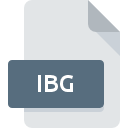
IBGファイル拡張子
IBridge Project Workspace
-
Developeri2
-
Category
-
人気5 (1 votes)
IBGファイルとは何ですか?
IBGは、一般的にIBridge Project Workspaceファイルに関連付けられているファイル拡張子です。 i2は、IBridge Project Workspace形式の標準を定義しました。 IBGファイル形式は、 Windowsシステムプラットフォームにインストールできるソフトウェアと互換性があります。 IBGファイル形式は、6033他のファイル形式とともにその他のファイルカテゴリに属します。 IBGファイルの管理に推奨されるソフトウェアはiBridge 8です。 iBridge 8というソフトウェアは、i2によって作成されました。ソフトウェアおよびIBGファイルに関する詳細情報を見つけるには、開発者の公式Webサイトを確認してください。
IBGファイル拡張子をサポートするプログラム
IBGファイルを処理できるプログラムは次のとおりです。 IBGファイルは、モバイルを含むすべてのシステムプラットフォームで検出されますが、それぞれがそのようなファイルを適切にサポートする保証はありません。
IBGファイルを開くには?
IBG拡張子を持つファイルを開くことができないことには、さまざまな原因があります。 幸いなことに、 IBGファイルに関する最も一般的な問題は、ITの深い知識がなくても、最も重要なことには数分で解決できます。 以下は、ファイル関連の問題の特定と解決に役立つガイドラインのリストです。
手順1.iBridge 8ソフトウェアをインストールする
 このような問題の最も一般的な理由は、システムにインストールされたIBGファイルをサポートする適切なアプリケーションがないことです。 この問題の解決方法は非常に簡単です。 iBridge 8をダウンロードして、デバイスにインストールします。 オペレーティングシステムごとにグループ化されたプログラムの完全なリストは上記にあります。 iBridge 8をインストールしてダウンロードする最も安全な方法は、開発者のWebサイト(i2)にアクセスし、提供されたリンクを使用してソフトウェアをダウンロードすることです。
このような問題の最も一般的な理由は、システムにインストールされたIBGファイルをサポートする適切なアプリケーションがないことです。 この問題の解決方法は非常に簡単です。 iBridge 8をダウンロードして、デバイスにインストールします。 オペレーティングシステムごとにグループ化されたプログラムの完全なリストは上記にあります。 iBridge 8をインストールしてダウンロードする最も安全な方法は、開発者のWebサイト(i2)にアクセスし、提供されたリンクを使用してソフトウェアをダウンロードすることです。
ステップ2.iBridge 8を最新バージョンに更新する
 iBridge 8がシステムにインストールされていても、 IBGファイルにアクセスできませんか?ソフトウェアが最新であることを確認してください。 ソフトウェア開発者は、アプリケーションの新しいバージョンとともに既にサポートしている形式の代わりに新しい形式を導入することがあります。 iBridge 8がIBGでファイルを処理できない理由は、ソフトウェアが古いためかもしれません。 特定のプログラムの以前のバージョンで適切に処理されたすべてのファイル形式は、iBridge 8を使用して開くこともできるはずです。
iBridge 8がシステムにインストールされていても、 IBGファイルにアクセスできませんか?ソフトウェアが最新であることを確認してください。 ソフトウェア開発者は、アプリケーションの新しいバージョンとともに既にサポートしている形式の代わりに新しい形式を導入することがあります。 iBridge 8がIBGでファイルを処理できない理由は、ソフトウェアが古いためかもしれません。 特定のプログラムの以前のバージョンで適切に処理されたすべてのファイル形式は、iBridge 8を使用して開くこともできるはずです。
ステップ3.iBridge 8をIBGファイルに割り当てる
iBridge 8(最新バージョン)をインストールした後、それがIBGファイルを開くデフォルトのアプリケーションとして設定されていることを確認してください。 ファイル形式をデフォルトのアプリケーションに関連付けるプロセスは、プラットフォームによって詳細が異なる場合がありますが、基本的な手順は非常に似ています。

Windowsのデフォルトプログラムを変更する手順
- IBGファイルを右クリックし、オプションを選択します
- 次に、オプションを選択し、を使用して利用可能なアプリケーションのリストを開きます
- 最後にを選択し、iBridge 8がインストールされているフォルダーをポイントし、常にこのアプリを使ってIBGファイルを開くボックスをチェックし、ボタン

Mac OSのデフォルトプログラムを変更する手順
- 選択したIBGファイルを右クリックして、ファイルメニューを開き、 情報を選択します。
- [開く]セクションに進みます。閉じている場合は、タイトルをクリックして利用可能なオプションにアクセスします
- iBridge 8を選択して、[ すべて変更 ]をクリックします...
- 前の手順に従った場合、次のメッセージが表示されます。この変更は、拡張子がIBGのすべてのファイルに適用されます。次に、 進むボタンをクリックしてプロセスを完了します。
ステップ4.IBGでエラーを確認します
前の手順の指示に従っても問題が解決しない場合は、問題のIBGファイルを確認する必要があります。 ファイルが破損しているため、アクセスできない可能性があります。

1. IBGファイルでウイルスまたはマルウェアを確認します
ファイルが感染している場合、IBGファイルに存在するマルウェアは、ファイルを開こうとする試みを妨げます。 IBGファイルとコンピューターをスキャンして、マルウェアやウイルスを探します。 スキャナがIBGファイルが安全でないことを検出した場合、ウイルス対策プログラムの指示に従って脅威を中和します。
2. ファイルが破損しているかどうかを確認します
別の人から問題のIBGファイルを受け取りましたか?もう一度送信するよう依頼してください。 ファイルがデータストレージに適切にコピーされておらず、不完全であるため開くことができない可能性があります。 IBG拡張子のファイルのダウンロードプロセスが中断され、ファイルデータに欠陥がある可能性があります。同じソースからファイルを再度ダウンロードします。
3. アカウントに管理者権限があるかどうかを確認します
ファイルにアクセスするには、ユーザーに管理者権限が必要な場合があります。 必要な特権を持つアカウントに切り替えて、IBridge Project Workspaceファイルを再度開いてください。
4. デバイスがiBridge 8を開くための要件を満たしていることを確認します
オペレーティングシステムは、IBGファイルをサポートするアプリケーションを実行するのに十分な空きリソースを認識する場合があります。実行中のプログラムをすべて閉じて、IBGファイルを開いてみてください。
5. オペレーティングシステムとドライバーの最新の更新があるかどうかを確認します。
最新のシステムとドライバーは、コンピューターをより安全にするだけでなく、 IBridge Project Workspaceファイルに関する問題を解決することもできます。 使用可能なシステムまたはドライバーのアップデートのいずれかが、特定のソフトウェアの古いバージョンに影響を与えるIBGファイルの問題を解決する可能性があります。
あなたは助けたいですか?
拡張子にIBGを持つファイルに関する、さらに詳しい情報をお持ちでしたら、私たちのサービスにお知らせいただければ有難く存じます。こちらのリンク先にあるフォーム欄に、IBGファイルに関する情報をご記入下さい。

 Windows
Windows 
